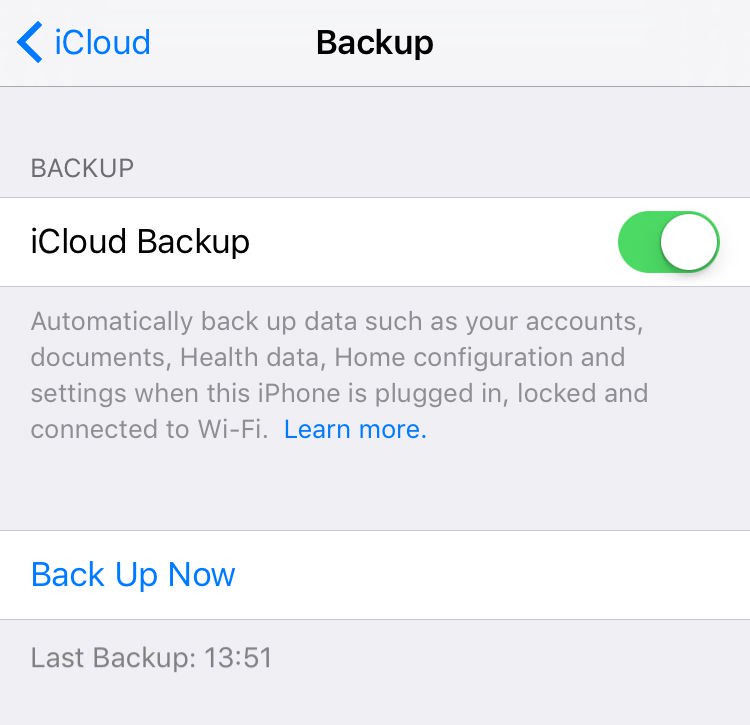Ten przewodnik po pobudzeniu sygnału WiFi pomoże uzyskać szerszy zakres połączeń bezprzewodowych i szybszy dostęp do internetu. Dobra sieć bezprzewodowa to fantastyczny dodatek do domu. Uzyskiwanie szybszego, bardziej niezawodnego internetu w szerszym zakresie jest bonusem dla każdego w domu. Ten przewodnik po ulepszeniu połączenia WiFi zawiera wskazówki, które zapewniają szybszą, bardziej niezawodną i szerszą sieć zasięgu.
Każdy chce lepiej bezprzewodowego połączenia internetowego w domu. Szybsze połączenie oznacza, że strony internetowe ładują się szybciej, a YouTube i iPlayer są płynniejsze, a pobieranie dociera szybciej.
Zwiększanie dostępu do sieci WiFi pozwoli Ci na oddalenie się od urządzeń: w większych pomieszczeniach w domu lub W ogrodzie. Ze względu na to, że bezprzewodowy internet pogarsza się wraz z zasięgiem, poprawa technologii WiFi oznacza, że w pobliżu routera będzie szybsza szybkość.
Bardziej niezawodne połączenie oznacza mniej frustrujących osób, a mniej przypadków, gdy domowy internet przestanie działać. / P>
Te informacje pomogą Ci uzyskać szybszy i bardziej niezawodny dostęp do internetu.
Zobacz także:
- Skąd mam wiedzieć, czy punkt dostępu Wi-Fi Jest bezpieczny
- Jak udostępnić połączenie Wi-Fi z komputerem Mac na telefon iPhone
- Komputery z siecią Mac: jak łączyć komputery Mac i udostępniać pliki między komputerami Mac i komputerami w sieci
Uzyskaj informacje o sieciach bezprzewodowych
Dobrym sposobem na rozpoczęcie korzystania jest z informacjami o używanym routerze. Przytrzymaj klawisz Option [zastanawiając się, co jest kluczem opcji, dowiedz się tutaj], klikając ikonę AirPort (ikonę WiFi na pasku Mac w prawym górnym rogu ekranu) w macOSie, aby uzyskać więcej informacji o sieci bezprzewodowej, którą Są połączone z.
Informacje o systemie macOS AirPort są świetne, ale iStumbler jest lepszym narzędziem do uzyskiwania szczegółowych informacji o sieciach bezprzewodowych. Najnowsza wersja to iStumbler 102. Program iStumbler zawiera szczegółowe informacje o dostępnych sieciach bezprzewodowych. Warto zauważyć, że:
- Protokół: Zazwyczaj b, g, n, ac to typ internetu, jaki świadczy usługa.
- Poziom: Siła sygnału .
- Sygnał. Siła sygnału w dB (decybele). Ponieważ jest to liczba ujemna, niska liczba cyfr. -37 jest lepszy niż -47.
- Hałas: Ilość hałasu w dBm (decibel-milliwatty). Ponieważ jest to również liczba ujemna, np. Wyższe cyfry -92 jest lepsze niż -72.
- Kanał. Jest to kanał, na którym działa router WiFi. Kanały nie są lepsze od siebie, ale spójrz na liczbę routerów w okolicy, które działają w Twoim kanale. Zastanów się nad przejściem na kanał nadawca, jeśli jest dostępny.
- Pasmo. Dostępne są dwie opcje: 2,4 GHz lub 5 GHz. Ponownie wielkość konkurencji z innych routerów zostanie wyświetlona w programie iStumbler.
- Szerokość. Albo 20 lub 40MHz. Pasmo podwójnej szerokości umożliwia szybszy dostęp do Internetu do urządzeń, które obsługują.
Więcej informacji można uzyskać w programie iStumber, a to dobra aplikacja, aby poznać. Szczególnie, jeśli używasz MacBooka i okresowo szukaj bezprzewodowych punktów dostępowych.
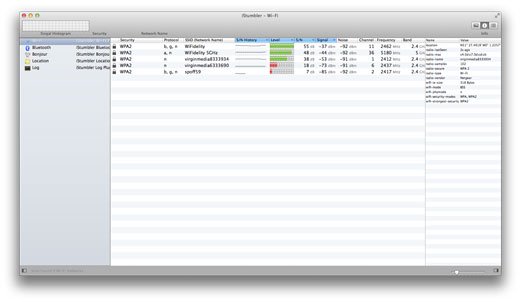
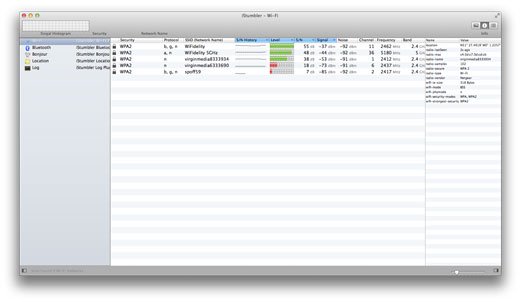
Przełącz na router 802.11n lub 802.11ac
Istnieją różne typy routerów, wszystkie używają standardu znanego jako 802.11. Stary styl routera o nazwie 802.11g jest nadal powszechny, ale działa znacznie wolniej niż w przypadku standardu 802.11n lub 802.11ac.
iStumbler poinformuje Cię, jaki protokół używa routera. Większość nowoczesnych routerów używa standardu n, jeśli nie chcesz rozważyć zainwestowania w nowy router. Zapytaj dostawcę usługi o aktualizację.
Czytaj dalej: Jak rozwiązać problemy z połączeniem WiFi na komputerze Mac
Przełączyć na pasmo 5 GHz
P> Jeśli router ma możliwość pracy w paśmie 2.4GHz lub 5GHz, należy wybrać szersze (5GHz) pasmo. Nie wszystkie urządzenia mogą pracować w paśmie 5GHz, ale przez pewien czas było tak, chyba że starsze urządzenie powinno działać poprawnie.
Kup i zainstaluj Apple AirPort Extreme
Jeśli router jest trochę stary i nie można uzyskać uaktualnienia od dostawcy, rozważyć inwestowanie w nowy AirPort Extreme. Możesz kupić jeden z tych routerów Apple AirPort i podłączyć go do swojego obecnego modemu internetowego.
AirPort Extreme posiada dwa anteny i może oferować zarówno sieć WiFi 802.11b, g, n w trybie 2.4 GHz, jak i Szybszy 802.11 n, sieć ac działająca w paśmie 5GHz.
Więcej informacji: Przegląd aplikacji Apple AirPort Time Capsule – nowe rozwiązanie do przechowywania danych sieciowych firmy Apple zachwyca
Podłącz urządzenie AirPort Extreme do obecnego routera, I łączy się z siecią, dostarczając nowe, aktualne połączenie bezprzewodowe wraz z obecnym routerem bezprzewodowym.
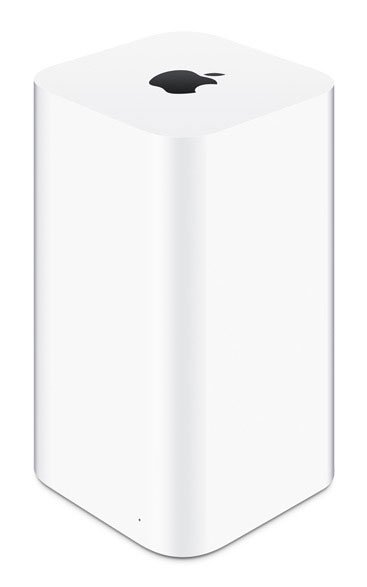
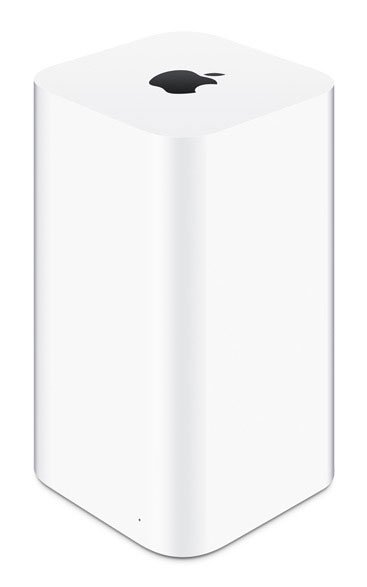
Przenieś swój router
Przenieś router w bardziej centralną pozycję w domu (lub bliżej obszaru, w którym chcesz go używać).Bliższe miejsce, w którym pracujesz, poprawi sygnał w tym obszarze.
Pobierz moduł Booster WiFi
Jeśli router ma wyjmowaną antenę, rozważyć podłączenie anteny o wysokiej wartości wzmocnienia. Hawking Tech sprzedaje szereg rozwiązań, które mogą zwiększyć zasięg sieci bezprzewodowej.
Czytaj: Mac WiFi nie działa? Jak rozwiązać problemy związane z WiFi.
Znajdź bezpłatne kanały
Jeśli firma iStumbler zgłasza dużą konkurencję z innych routerów bezprzewodowych w tym samym kanale, rozważ zmianę routera w innym kanale. Większość routerów posiada interfejs internetowy, do którego można uzyskać dostęp do ustawień. Wpisz adres IP (często znajdujący się z tyłu routera) w Safari, aby uzyskać dostęp do ustawień sieciowych (często jest to 192.168.0.1).
Usuń niechciane urządzenia
Internet Interfejs urządzenia informuje, jakie urządzenia mają do niego dostęp. Jeśli masz podłączone wiele różnych urządzeń, warto rozważyć odłączenie niektórych z nich. W gospodarstwach domowych warto rozważyć dodanie drugiego routera (takiego jak dla Ciebie, dla dzieci), więc nie zajmujesz zbyt dużej przepustowości.
Upewnij się, że Twój system jest bezpieczny
Zgodnie z tymi samymi zasadami co usunięcie niechcianych urządzeń z routera. Upewnij się, że osoby z zewnątrz nie łączą się z routerem. Upewnij się, że masz prawidłowe hasło WPA2 na routerze.
Czytaj:
- Jak utworzyć hotspot iPhone: włączyć iPhone w osobiste WiFi Hotspot
- Jak poprawić sygnał Wifi
- Wskazówki dotyczące rozwiązywania problemów z siecią WiFi
- Skąd mam wiedzieć, czy hotspot Wi-Fi jest bezpieczny?
Utrata Wi-Fi: jak rozwiązać problemy z połączeniem Wi-Fi